
フロンティア 残価設定クレジット
 高性能なパソコンでプレイしてい!でも月々のお支払いは抑えたい!そんなあなたに新提案 パソコン購入金額の一部を「据置価格」として差し引いた残りの金額を、【無金利で24回に分割】してお支払いいただくため、通常の分割払いに比べて月々のお支払い額を抑えることができます。
高性能なパソコンでプレイしてい!でも月々のお支払いは抑えたい!そんなあなたに新提案 パソコン購入金額の一部を「据置価格」として差し引いた残りの金額を、【無金利で24回に分割】してお支払いいただくため、通常の分割払いに比べて月々のお支払い額を抑えることができます。
支払いシミュレーション
販売価格249,800円(税込)
送料無料!【初回】10,400円【2回~24回】8,800円【残価額】37,000円
PCゲームが落ちるフリーズの原因と対処方法
PCゲームを遊んでいるとフリーズしてしまたっり強制終了してしまうことがあります。基本的にフリーズが行る時はPCのデータ処理が間に合っていない時です。よってパソコンを操作すればするほど悪化します。対処方法はゲームが復帰するか落ちるのを待つことです。ゲームが復帰する時は徐々に画面が動き出して元に戻るはずです。復帰しない場合はクリックすると○○は応答しませんとメッセージが表示されます。ここでプログラムを終了でゲームを落としてしまいましょう。
タスクマネージャーで強制終了させる
Ctrl+Alt+Deleteを同時に押すことでタスクマネージャーができます。まずは左のタブからプロセスを選択してアプリを表示させます。該当ゲームを右クリックしてタスクを終了を選択します。こうすることでゲームを強制的に終了させることができます。しかしこの方法ではゲームを閉じられるだけで根本的な解決には至りません。タスクマネージャーではパフォーマンスタブでPCの稼働状況を確認できます。CPU、メモリ、GPUの稼働率などを確認すると良いでしょう。フリーズ時に、いずれかが100%近く稼働しているならそのPCの限界です。ゲームの要求する性能をパソコンが満たしていないと思われます。
タスクバーからゲームを終了させる
キーボードのWindowsキーを押すことでタスクバーを表示させることができます。タスクバーに表示されているゲームを右クリック。ウインドウを閉じるを選択するとゲームを終了させることができます。この方法が一番簡単にゲームを強制終了させることができる方法かもしれません。
物理的な掃除やデジタルデータの掃除ではほとんど改善しない
例えばホコリを払うなどの掃除を行っても劇的にPCの性能が向上することはありません。掃除をしても落ちるゲームは落ちると思います。またデフラグやクリーンアップなどでストレージを整理すると良いとの意見もあります。これも最近のストレージ容量から言って劇的に改善することはないと思います。ただストレージ容量が一杯になっている場合は違います。容量を空ける作業を行うことで問題を解決できるかもしれません。
ゲームのシステム要件に対応できていない
PCゲームの中にはメモリを大量に消費します。またCPUやGPUに高い性能を要求するゲームが存在します。ゲームのシステム要件に満たしていないPCでは問題が発生します。例としてフリーズを繰り返したり、ゲームが途中で落ちてしまったりすることがあります。システム要件は最低システムと推奨システムとして提示されています。推奨システム要件を超えるPC性能がないと満足にゲームを楽しむことはできません。最低システム要件は起動するだけにとどまると考えた方が良いと思います。
推奨要件がぎりぎりの場合はグラフィック設定を変えるなどの必要が出てきます。理由はPCへの負担を軽くするためです。こうすることでフリーズやゲームが突然落ちてしまう問題を解決できることがあります。
Steamクライアントアプリでご自身の環境を確認することができます。この操作はメニューバーのヘルプからシステム情報を開くと行うことができます。CPUやGPUの他にストレージの数や容量など様々な情報を得ることができます。ゲームがフリーズしてしまったり落ちてしまう場合、まずは環境を確認することが重要です。この方法でゲームのシステム要件を満たしているか確認することをおすすめします。
ゲーム中はゲームだけ起動する
PCのデータ処理が間に合っていない場合にフリーズが起こります。フリースを回避する方法としてはデータ処理が確実に行われるようにすることです。ゲームだけを起動した状態でフリーズが起こるのであればPCの性能に問題があります。問題の原因としてはゲームが要求する処理を行えていないこと上げられます。この場合ゲーミングPCの性能を上げるしか対処方法はありません。
しかし他のアプリと同時にゲームを起動している場合は原因は異なります。ブラウザやDiscordなどはゲームと一緒に起動しがちです。これらのアプリを閉じることでPCの負担が減り問題が解決することがあります。それでもゲーム起動時にマルチタスクで他のアプリの同時使用したいと思うはずです。どうしてもというのであればCPUとメモリの性能を上げる必要があります。
BTOパソコンで保証期間内なら修理に出す
BTOパソコンショップで購入したゲーミングPCなら店舗に相談するのが一番です。保証期間内なら無償で対応してくれると思います。最近はSNSなどもあるので、ショップ側も親切に対応してくれるはずです。PCが正常に稼働しない場合、原因追及は素人には困難です。パーツが元々の性能が足りないのか、故障しているのか判断が難しいところです。自分で故障の原因を探るためには問題の切り分けが必要となります。そのためには変えのパーツを用意する必要があります。これらを一つず交換しながら問題がないか確認することとなります。とても手間がかかるため専門業者の相談することが一番早く問題を解決できるはずです。
WindowsのIMEを変える
Windows10ではIMEの問題でもゲーム中フリーズが発生しています。コントロールパネルでIMEを切り替えると問題が解決できることがあります。ひとつは”以前のバージョンの Microsoft IME を使う”に選択を変更することです。もう一つはIMEを使わずにGoogle日本語入力など別の仕組みを利用することです。
時刻と言語の設定で英語を追加してキーボード入力をしまうのも良いかもしれません。海外のゲームでは日本語入力が考慮されていない場合があります。設定するとWindowsキー+スペースでいつでも日本語と英語の切り替えを行うことができます。
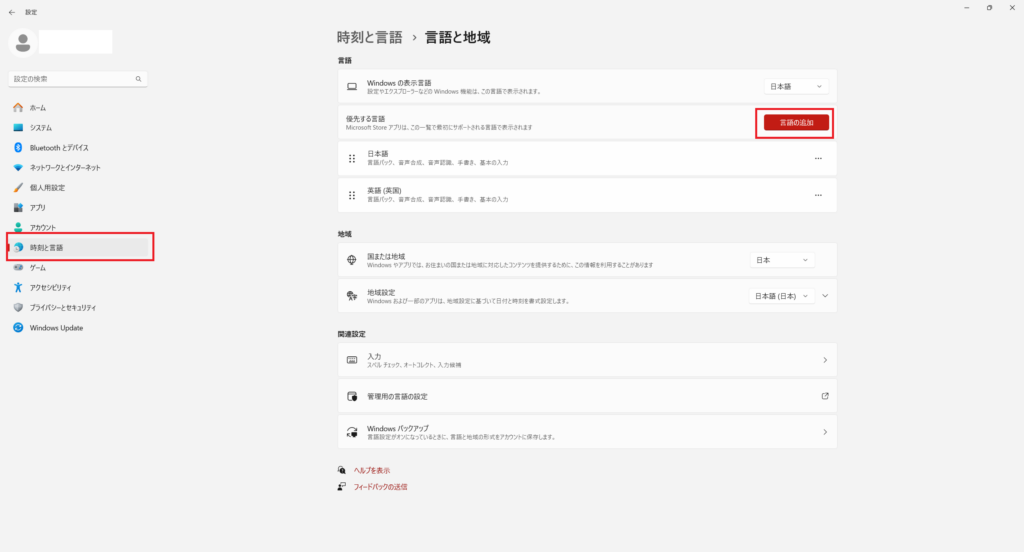
Windows11ではOPENSSLに問題がある場合がある
第 10 世代および第 11 世代のインテルのCPUを使用時に発生する問題もあります。確認できているのはOPENSSLの問題です。私はMotorsport Manageでこの経験をしました。Steamのゲームであれば起動オプションに設定を行うことで問題解決できます。
OPENSSLについての問題の概要を示すサイトをご紹介します。
Motorsport Manageでの対応方法を紹介した記事リンクです。Steamの起動オプションの設定方法について紹介しています。
MODを外す
MODは入れすぎるとPCへの負荷が高くなります。フリーズを繰り替えすようならMODをすべて外してみることをおすすめします。またMOD同士の競合でリソースを余計に消費していることも考えられます。沢山のMODを使用されるなら、MODの相性などしっかり調べる必要があります。
PCゲームはDLCの発売と同時にアップデートが行われます。これが原因となって今まで動いていたMODが動かなくなることがあります。これが原因でゲームの起動支障が出るよくあります。この場合はMODが現在のバージョンに対応されるまで、使用を避けるしかありません。
長時間ゲームをしない
ゲームがフリーズしてしまうPCスペックでは長時間のゲームプレイは避けるべきです。プレイ時間が長くなることで、PCのリソースを消費し続けるゲームがあるためです。また頻繁にゲームを中断していれば最悪直近のセーブデータからやり直せます。長時間プレイしていてゲームが落ちる原因はメモリ不足や熱問題にも関わってきます。原因と究明することは困難かもしれません。
グラボのドライバーを正常に動いていたバージョンに変更する
グラボのドライバーは新しいゲームに対応するために日々アップデートがされます。最新の状態が一番好ましいのは確かだです。しかしアップデートをしたためにゲームが正常に稼働しなくなることがあります。幸いグラボのドライバーはバージョンを選択してインストールすることができます。もしかするとドライバーを変更することで問題を解決することができるかもしれません。
CPUやGPUの温度が高い
PCに負荷がかかるとCPUやGPUの温度が上がります。改善には部屋の温度を下げるかPCの冷却装置の改善を行う必要があります。温度管理はアプリをイントールすることでゲーム中でも確認することができます。私はMSI Afterburnerを使って管理しています。
GeForce Experienceでも温度管理を行うことができます。最大電力を下げることでGPUの能力を抑えることができ温度を下げることができます。温度目標はその温度に達するまでの能力にGPUが制御されるようになります。GeForce ExperienceではGPUとCPUの使用率の確認も行えます。使用率が高い場合はゲーム以外のアプリを閉じるかCPUの交換が必要となります。
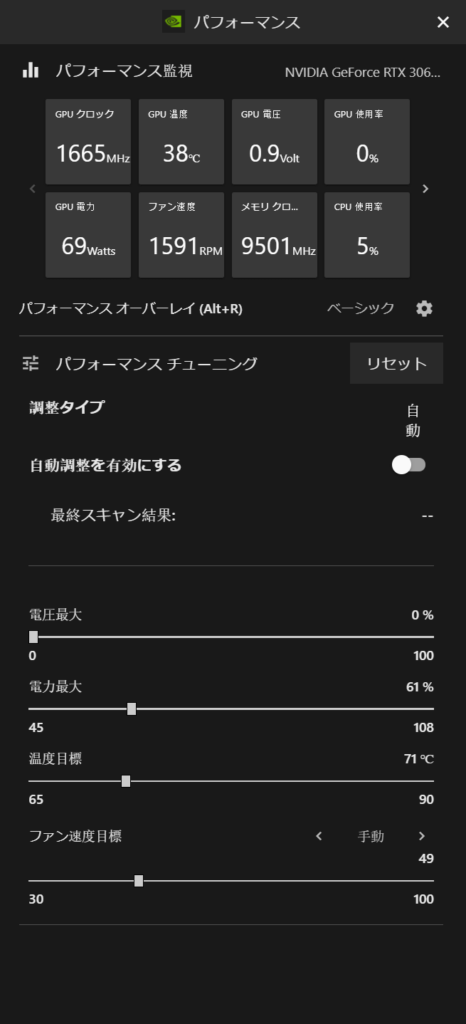
Windowsの電源オプションでCPUの性能を100%発揮させる
Windowsの電源オプションでCPUの性能を制御することができます。corei5のようなCPUではターボブーストに対応しています。ターボブーストを活用することでCPUの能力を最大限発揮させることができます。電源オプションにてプロセッサの設定を100%にすることで対応可能です。しかし消費電力が多くなり電気料金が少し多くなるかもしれません。それでもターボブーストを使用することでCPUの性能に余裕が生まれるはずです。
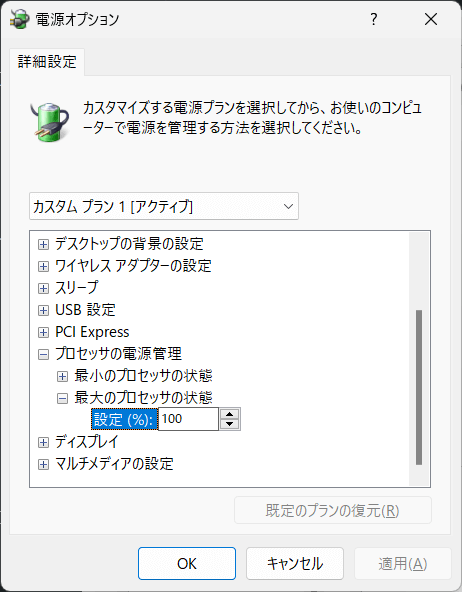
メモリー容量を増やす
フリーズの原因はPCのデータ処理が追い付いていない場合です。メモリー容量を増やしてみると良い手だと思います。推奨システム要件で16GBのメモリー容量を示すゲームが増えてきました。PCゲームをプレイされるなら最低でも16GBのメモリが必要な時代のようです。マルチタスクでアプリを使用するなら32GBがおすすめです。
グラフィック精度を落とす
グラボの性能によっては一部の動作を行った時などに画面が固まることがあります。その場合はグラフィックの精度を落とす、もしくは性能を上げることで問題を解決できます。ただグラボを変えないまでもグラフィックの精度落とす問題を解決できるかもしれません。グラフィックはゲーム側の設定で変更が可能です。フレームレートを落としたり、テクスチャの精度の変更行うと良いでしょう。極端にFPSが落ちたり、画面にノイズが入る場合はグラボが故障していると考えられます。いつ壊れても良いように準備をしておく必要があります。
ストレージを変更する
HDDで使用されているならSSDにデータを移すことで問題が解決するかもしれません。ゲームをプレイするならSSDの方がHDDよりデータ処理速度が速くおすすです。、場合によってはCPUやメモリを変えるよりも効果が高いかもしれません。またWindowsの設定で一定時間経つとHDDへの電源供給が止まる場合があります。これを解除することで問題を解決することができるしれません。








